So erhalten Sie Schlafenszeit-Benachrichtigungen basierend auf der Zeit, zu der Sie aufwachen müssen

So erhalten Sie Schlafenszeit-Benachrichtigungen basierend auf der Zeit, zu der Sie aufwachen müssen
Picasa ist ein großartiges Tool zur Fotoorganisation, manche mögen das nicht so sehen. Wenn Sie Windows verwenden, ist die Windows Live Fotogalerie ebenfalls eine gute Alternative. Eine Software hat meine Aufmerksamkeit jedoch kürzlich erregt: ein kostenloses Open-Source-Tool zur Fotoorganisation namens My Photo Index . Es ist ein einfaches, aber leistungsstarkes Tool zur Fotoorganisation, das flexibel und benutzerfreundlich ist.
Sie können die Bilder von Ihrer Festplatte oder einer Digitalkamera importieren und nach Kategorien und Tags organisieren. Sie können die Bilder auch bewerten, was Ihnen dabei helfen kann, zwischen professionellen und Amateurfotos zu unterscheiden.
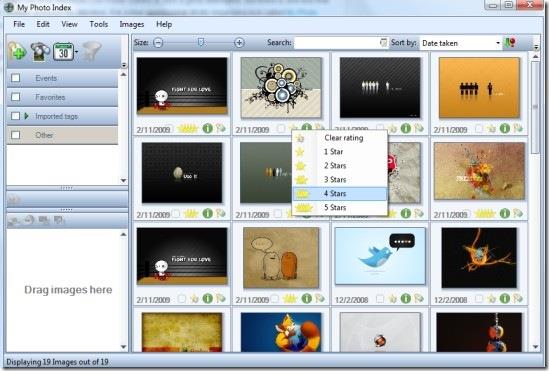
Sie können mit einem einfachen Rechtsklick die Privatsphäre einstellen, Tags hinzufügen/entfernen, drucken, teilen, als Desktop-Hintergrund festlegen, den enthaltenen Ordner öffnen, ein Bild drehen und vieles mehr.
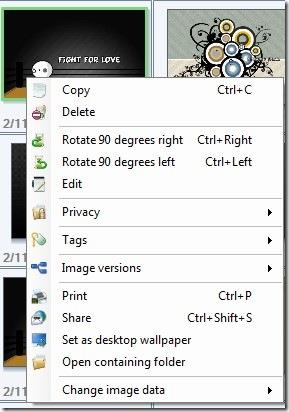
Sie können die Größe der Bilder einfach durch Verschieben des Schiebereglers vergrößern/verkleinern. Um die Suche zu vereinfachen, können Sie Ihre Fotos mit einer integrierten Suchmaschine nach Namen, Tags usw. durchsuchen. Sie können auch nach Fotos zwischen zwei beliebigen Daten suchen, was meiner Meinung nach absolut fantastisch ist.
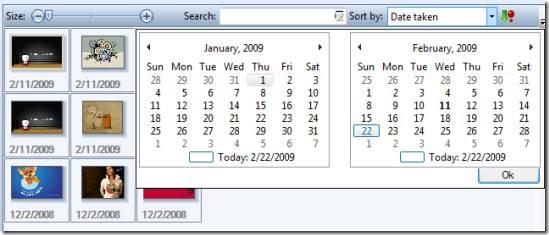
Drücken Sie F11 oder gehen Sie zu Ansicht > Vollbild, um Ihre Fotos in einer Diashow im Vollbildmodus anzuzeigen.
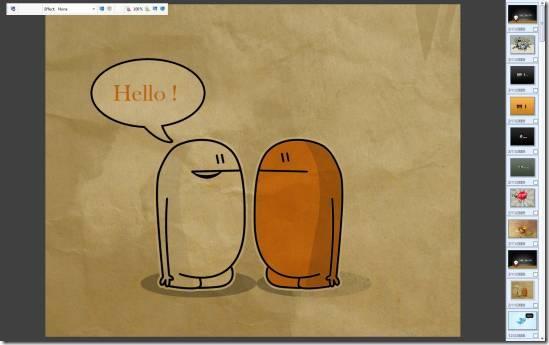
Drücken Sie Strg+Umschalt+S oder gehen Sie zu Bilder > Teilen, um Ihre Bilder auf Foto-Sharing-Sites wie Facebook, Flickr usw. hochzuladen.
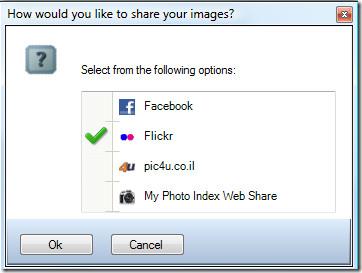
Eine Besonderheit dieses Tools ist die Möglichkeit, Plug-ins hinzuzufügen. Aktuell sind zwei Plug-ins verfügbar: Duplicate Image Finder und Histogram. Beide finden Sie hier . Zu den vorhandenen Funktionen gehören:
Beginnen Sie jetzt mit der Organisation Ihrer Fotos. Viel Spaß!
So erhalten Sie Schlafenszeit-Benachrichtigungen basierend auf der Zeit, zu der Sie aufwachen müssen
So schalten Sie Ihren Computer über Ihr Telefon aus
Windows Update arbeitet grundsätzlich in Verbindung mit der Registrierung und verschiedenen DLL-, OCX- und AX-Dateien. Falls diese Dateien beschädigt werden, sind die meisten Funktionen von
Neue Systemschutz-Suiten schießen in letzter Zeit wie Pilze aus dem Boden, alle bringen eine weitere Antiviren-/Spam-Erkennungslösung mit sich, und wenn Sie Glück haben
Erfahren Sie, wie Sie Bluetooth unter Windows 10/11 aktivieren. Bluetooth muss aktiviert sein, damit Ihre Bluetooth-Geräte ordnungsgemäß funktionieren. Keine Sorge, es ist ganz einfach!
Zuvor haben wir NitroPDF getestet, einen netten PDF-Reader, der es dem Benutzer auch ermöglicht, Dokumente in PDF-Dateien zu konvertieren, mit Optionen wie Zusammenführen und Aufteilen der PDF
Haben Sie schon einmal ein Dokument oder eine Textdatei mit redundanten, unbrauchbaren Zeichen erhalten? Enthält der Text viele Sternchen, Bindestriche, Leerzeichen usw.?
So viele Leute haben nach dem kleinen rechteckigen Google-Symbol neben Windows 7 Start Orb auf meiner Taskleiste gefragt, dass ich mich endlich entschlossen habe, dies zu veröffentlichen
uTorrent ist mit Abstand der beliebteste Desktop-Client zum Herunterladen von Torrents. Obwohl es bei mir unter Windows 7 einwandfrei funktioniert, haben einige Leute
Jeder muss bei der Arbeit am Computer häufig Pausen einlegen. Wenn Sie keine Pausen machen, besteht eine große Chance, dass Ihre Augen aufspringen (okay, nicht aufspringen).







